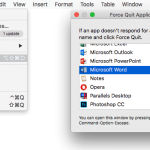Η γνώση του τρόπου αλλαγής του φόντου Zoom αποτελεί βασική δεξιότητα, με τόσους πολλούς ανθρώπους να χρησιμοποιούν την υπηρεσία βιντεοδιάσκεψης για εργασία από το σπίτι ή να μένουν σε επαφή με την οικογένεια και τους φίλους σας. Η αλλαγή του φόντου Zoom δίνει σε τακτικές συναντήσεις βιντεοδιάσκεψης κάποια οπτική αίσθηση και τις καθιστά πιο ενδιαφέρουσες και διασκεδαστικές.
Η δυνατότητα αλλαγής φόντου Zoom είναι μια από τις καλύτερες δυνατότητες της υπηρεσίας (και αντιγράφεται από άλλες εφαρμογές συνομιλίας μέσω βίντεο) ενώ την χρησιμοποιείτε για να δουλεύετε από το σπίτι κατά τη διάρκεια της συνεχιζόμενης πανδημίας ιού κοραναϊού. Ή ίσως απλά θέλετε να κρύψετε το γεγονός ότι το γραφείο στο σπίτι ή το υπνοδωμάτιο σας είναι λίγο γεμάτο αυτήν τη στιγμή. Είναι εύκολο όταν αλλάζετε το φόντο Zoom, έτσι ώστε να φαίνεται ότι είστε καθισμένοι στο Iron Throne, να χαλαρώνετε στο Animal Crossing ή να πετάτε σε έναν γαλαξία πολύ μακριά.
Τους τελευταίους μήνες, όλοι χρησιμοποιούν το Zoom ενώ μένουν στο σπίτι για να παρακολουθήσουν συναντήσεις εργασίας, να συμμετάσχουν σε διαδικτυακά μαθήματα και να παρακολουθούν φίλους και συγγενείς. Αλλά ακόμη και αν γνωρίζετε πώς να χρησιμοποιήσετε το Zoom, ίσως να μην είστε σίγουροι πώς να αλλάξετε το φόντο Zoom. Πολλοί άνθρωποι έχουν ανακαλύψει και απολαμβάνουν τη χρήση της ρύθμισης που σας επιτρέπει να προσθέσετε ένα εικονικό φόντο, το οποίο αντικαθιστά το πραγματικό φόντο με ένα βίντεο ή μια εικόνα. Δεν απαιτείται πράσινη οθόνη.
Η δυνατότητα εικονικού φόντου είναι ένας διασκεδαστικός τρόπος για να συνδυάσετε τις κλήσεις Zoom σας (και ένας από τους βασικούς τρόπους με τους οποίους το Zoom ξεχωρίζει στο Zoom έναντι του Google Hangouts χωρίς επαφή). Έτσι, οι συμμετέχοντες στην κλήση σας μπορούν να σας δουν σε μια τροπική παραλία, μπροστά από τη Γέφυρα Golden Gate ή ακόμα και στο διάστημα. Το Zoom προσφέρει μερικά προεπιλεγμένα εικονικά φόντα ή μπορείτε να ανεβάσετε τη δική σας εικόνα για να αλλάξετε το φόντο Zoom σε κάτι πιο προσωπικό. Συγκεντρώσαμε μερικά από τα καλύτερα δωρεάν υπόβαθρα Zoom που χρησιμοποιείτε.
Δείτε τι πρέπει να γνωρίζετε σχετικά με την προσαρμογή του φόντου σας.
Πριν λάβετε μέρος σε μια συνάντηση:
- Κατεβάστε την εφαρμογή Zoom για Mac ή Windows
- Ανοίξτε την εφαρμογή και συνδεθείτε.
- Κάντε κλικ στην εικόνα του προφίλ σας και, στη συνέχεια, κάντε κλικ στις Ρυθμίσεις.
- Στην αριστερή γραμμή μενού, κάντε κλικ στην καρτέλα Virtual Background (εάν δεν βλέπετε αυτήν την καρτέλα, συνδεθείτε στον ιστότοπο Zoom, μεταβείτε στις Ρυθμίσεις και κάντε εναλλαγή στο Virtual Background).
- Στην καρτέλα Virtual Background, επιλέξτε μία από τις προεπιλογές του Zoom ή ανεβάστε τη δική σας εικόνα.
- Εάν έχετε ρυθμίσει την πράσινη οθόνη, μπορείτε να ορίσετε αυτήν την επιλογή.
- Για να προσθέσετε τη δική σας εικόνα ή βίντεο, κάντε κλικ στο εικονίδιο + για μεταφόρτωση από τον υπολογιστή σας.
Μετά τη συμμετοχή σε μια συνάντηση:
- Στο κάτω μέρος του προγράμματος-πελάτη, κάντε κλικ στο επάνω βέλος δίπλα στο Διακοπή βίντεο.
- Επιλέξτε Αλλαγή εικονικού φόντου.
- Στην καρτέλα Virtual Background, επιλέξτε μία από τις προεπιλογές του Zoom ή ανεβάστε τη δική σας εικόνα.
- Εάν έχετε ρυθμίσει την πράσινη οθόνη, μπορείτε να ορίσετε αυτήν την επιλογή.
- Για να προσθέσετε τη δική σας εικόνα ή βίντεο, κάντε κλικ στο εικονίδιο + για μεταφόρτωση από τον υπολογιστή σας.